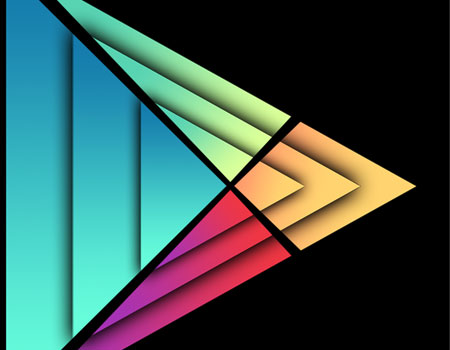
Wanneer een zoekopdracht wordt uitgevoerd of een applicatie wordt geïnstalleerd, wordt informatie gegenereerd als een geschiedenis die wordt opgeslagen in de winkel Google Play voor het geval het later nodig is om er gebruik van te maken, is dit proces veel eenvoudiger. Welnu, het is mogelijk dat u in uw geval wilt dat die gegevens verdwijnen.
Hoewel dit vrij eenvoudig is, weten sommige gebruikers niet welke stappen ze moeten volgen om dit te bereiken. Vervolgens gaan we het uitleggen hoe u het comfortabel en zonder risico voor uw terminal doet? (en zonder toevlucht te hoeven nemen tot applicaties van derden). Tenminste, als het gaat om het zoeken naar en verwijderen van apps waarvan je niet wilt dat het lijkt alsof ze zijn gebruikt.
Uiteraard zijn deze stappen alleen: geldig voor de Google Play Store, dus als een andere wordt gebruikt, zoals die van Amazone, wat we zullen uitleggen heeft geen enkele zin. Om te beginnen, en hoe kan het ook anders, moet u eerst de Google-ontwikkeling openen om toegang te krijgen tot de secties die moeten worden gemanipuleerd.
Zoekgeschiedenis wissen
Het eerste dat u moet doen, is het linkermenu weergeven waarin de persoonlijke informatie van Google Play wordt weergegeven. Selecteer hier de sectie Instellingen dat is waar het gereedschap dat nodig is, is.
In het nieuwe venster dat wordt geopend in de ruimte met de naam Algemeen, wordt de laatste genoemd Zoekgeschiedenis wissen. Om door te gaan met het verwijderen van degene die is opgeslagen, klikt u erop (merk op dat er geen bevestiging wordt gevraagd). Vanaf dit moment is het alsof u voor het eerst de Google Application Store gebruikt. Zoals u kunt zien, een snel en ongecompliceerd proces.
Verwijder de apps die u niet in uw geschiedenis wilt hebben
Zonder Google Play te verlaten en met het linkermenu weergegeven, moet u het gedeelte Mijn toepassingen openen. Er verschijnt een scherm waarin u de ontwikkelingen kunt zien die op dat moment in de terminal zijn geïnstalleerd en, een ander, genaamd Alle dat is waar de geschiedenis van applicaties die ooit zijn gebruikt zich bevindt (dit kan verschrikkelijk lang zijn, afhankelijk van het gebruik dat u uw Android-apparaat hebt gegeven).
In het tweede deel is er een kleine kaart per aanvraag en hierin, een kruis in de rechterbovenhoek (voor het geval het op dit moment niet is geïnstalleerd). Klik op deze plaats en bevestig in het dialoogvenster dat verschijnt om door te gaan met de verwijdering ervan. Vanaf nu zal de ontwikkeling niet meer verschijnen en daarom zal niemand weten dat je hem op dat moment hebt gebruikt. Een ander eenvoudig proces, maar tegelijkertijd nuttig.
Met de meegeleverde stappen, die: ze zijn niet erg ingewikkeld om te draaien, maar velen zijn niet op de hoogte van het bestaan ervan, u hebt geverifieerd dat het mogelijk is om de geschiedenis van de Google Play Store "schoon" te houden, iets dat wordt aanbevolen voor procesoptimalisatie.
Andere trucs voor Android-apparaten zijn te vinden in deze sectie de AndroidAyuda. A buen seguro que meer dan één is nuttig voor u om de gebruikerservaring met uw terminal te verbeteren.




En is er geen manier om degene te wissen die u niet langer hebt geïnstalleerd? Meer dan wat dan ook, want als ik een voor een moet gaan ... geef ik het op ...
Het artikel legt het je uit, lees het volledig, en natuurlijk, als je sinds je Android hebt 500 geïnstalleerd, dan heb je er 500 op de lijst. Ik heb alles verwijderd, behalve degene die ik op een dag misschien weer wil gebruiken.
Uitstekend artikel. Ik wilde dat al heel lang en wist niet hoe. Bedankt.